WordPress-Themes entwickeln und gestalten
Möchten Sie mit Ihrer WordPress-Seite auffallen, geht nichts über ein individuelles Design. Webprofi Jonas Hellwig zeigt Ihnen in diesem umfassenden Praxis-Training, wie Sie ein maßgeschneidertes WordPress-Theme entwickeln und gestalten. Sie verfolgen live am Bildschirm, wie die Beispielseite Schritt für Schritt entsteht und mit zahlreichen modernen Funktionen erweitert wird. Dabei lernen Sie jede Menge nützliche Werkzeuge und Plug-ins kennen und erweitern Ihr WordPress-System um effektive Funktionen wie Multisite oder das Shop-System WooCommerce.
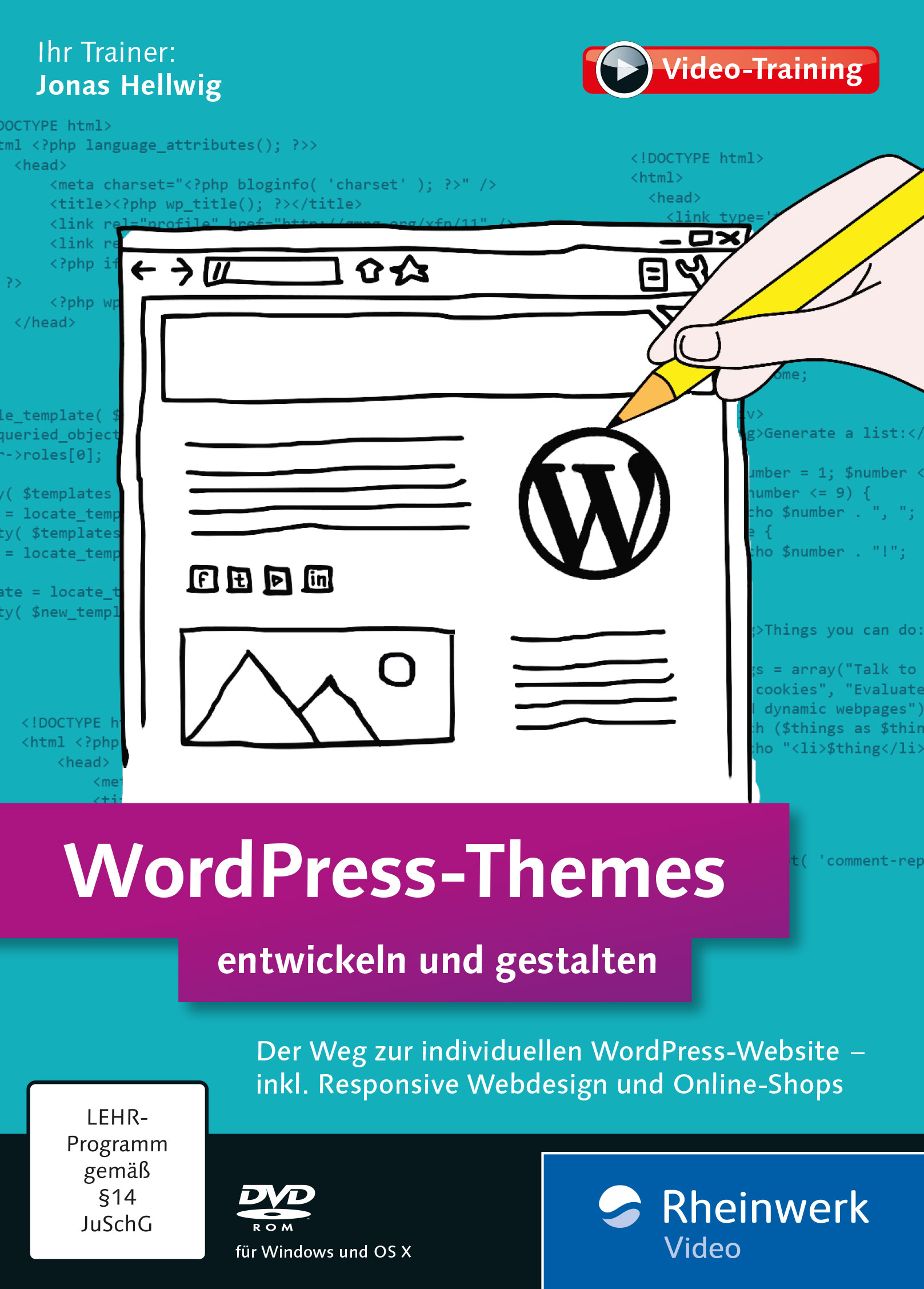
Trailer
Demo-Lektionen
Lektion »2.9. Themes anpassen mit Widgets« [07:22 Min.]
Das Text-Widget können Sie nutzen, um Design-Änderungen vorzunehmen, die mit dem Customizer nicht möglich sind. Jonas Hellwig zeigt Ihnen, wie Sie mit dem Text-Widget CSS-Code einfügen, um einen transparenten Hintergrund zu erhalten.
Lektion »4.4. Template-Dateien erstellen und verknüpfen« [14:44 Min.]
In diesem Video sehen Sie, wie Sie die Verbindung zur Datenbank herstellen und die responsive Basisgestaltung mithilfe von Klassenattributen vornehmen. Anschließend erstellen Sie die grundlegende Template-Struktur für Ihr Theme.
Lektion »5.6. Navigation und Suche für Mobilgeräte integrieren« [16:37 Min.]
Für die Darstellung auf kleinen Bildschirmen werden gern Aufklappmenüs verwendet. Sie lernen in diesem Video, wie Sie mit jQuery ein solches aufklappbares Menü erstellen. Jonas Hellwig zeigt Ihnen außerdem, wie Sie das Suchformular für Mobilgeräte optimieren.
Lektion »7.7. Eine Lightbox-Funktion ohne Plug-in« [05:45 Min.]
Mithilfe einer sogenannten Lightbox-Funktion können Sie Bilder auf Ihrer Webseite ansprechend präsentieren. In diesem Video zeigt Ihnen Jonas Hellwig, wie Sie eine Lightbox mithilfe von JavaScript umsetzen.
Lektion »9.4. Den Customizer integrieren« [11:37 Min.]
Der Customizer kann um Einstelloptionen erweitert werden, die WordPress nicht als Standard bereitstellt. Jonas Hellwig zeigt Ihnen in diesem Video, wie Sie eigene Menüpunkte im Customizer erstellen. Im Praxisbeispiel integrieren Sie einen Farbwähler für die Schriftfarbe und Optionen für den Blendmodus.
Inhaltsverzeichnis
1. WordPress installieren und einrichten [01:22 Std.]
Willkommen zu WordPress! In diesem Kapitel machen Sie sich mit WordPress vertraut und lernen, wie Sie die Software installieren. Jonas Hellwig zeigt Ihnen, wie Sie Testumgebungen unter Windows und OS X einrichten, um Webseiten zunächst lokal zu testen.
- Einleitung [00:19 Min.]
- WordPress.com, WordPress.org und WordPress VIP [04:23 Min.]
- So funktioniert WordPress [03:22 Min.]
- Werkzeuge für Ihre Arbeit – Editor, FTP-Programm, Browser und Co. [11:57 Min.]
- Eine lokale Serverumgebung unter Windows einrichten [08:03 Min.]
- WordPress für Windows installieren [07:44 Min.]
- Eine lokale Serverumgebung unter OS X einrichten [09:43 Min.]
- WordPress für OS X installieren [07:50 Min.]
- Der Administrationsbereich [16:41 Min.]
- Die WordPress-Ordnerstruktur [03:00 Min.]
- Themes und Plug-ins installieren [08:30 Min.]
2. Bestehende Themes anpassen [01:06 Std.]
WordPress bietet Ihnen viele Möglichkeiten, das Seitendesign der Vorlagen an Ihre Wünsche anzupassen. In diesem Kapitel lernen Sie, wie Sie bestehende Themes mithilfe des Customizers, Plug-ins oder Child-Themes individuell gestalten.
- Einleitung [00:22 Min.]
- Die Funktion eines Themes [03:01 Min.]
- Die verschiedenen Theme-Arten [06:45 Min.]
- So finden Sie gute Themes [02:48 Min.]
- Native Theme-Optionen von WordPress [12:06 Min.]
- Spezifische Funktionen [04:12 Min.]
- Qualitätskriterien für Themes [03:05 Min.]
- Themes per Customizer anpassen [07:28 Min.]
- Themes anpassen mit Widgets [07:22 Min.]
- Themes anpassen mit Plug-ins [04:04 Min.]
- Themes anpassen mit Shortcodes [02:58 Min.]
- Child-Themes verwenden [12:18 Min.]
3. Die Anatomie eines WordPress-Themes [01:38 Std.]
Bevor Sie eigene Webseiten und Themes entwickeln, sollten Sie den Aufbau und die Funktionsweise von Themes verstehen. In diesem Kapitel erklärt Jonas Hellwig die Theme-Struktur und macht Sie mit Template-Tags, API-Hooks und dem WordPress-Loop vertraut.
- Einleitung [00:22 Min.]
- Die Dateistruktur des Themes [04:57 Min.]
- Die Template-Hierarchie [08:20 Min.]
- Template-Dateien verknüpfen [15:05 Min.]
- Inhalte über Template-Tags laden [17:04 Min.]
- Schnittstellen für Plug-ins, Styles und Skripte integrieren [03:00 Min.]
- Beiträge und Seiten mit dem Standard-Loop ausgeben [15:27 Min.]
- Das Theme mit CSS strukturieren [12:05 Min.]
- Bedingte Abfragen integrieren [07:36 Min.]
- Individuelle Loops mit WP_Query erstellen [14:03 Min.]
4. Das Grundgerüst des Beispielprojekts [01:24 Std.]
Jetzt wissen Sie, wie Themes in WordPress aufgebaut sind – höchste Zeit, dieses Wissen in der Praxis anzuwenden. Gemeinsam mit Jonas Hellwig erstellen Sie in diesem Kapitel ein eigenes WordPress-Theme, bauen Navigationsstrukturen auf und integrieren ein Suchformular.
- Einleitung [00:24 Min.]
- Die Planung des Beispielprojekts [06:29 Min.]
- Ordnerstruktur und Basis-Dateien anlegen [06:18 Min.]
- Template-Files erstellen und verknüpfen [14:44 Min.]
- Den News-Blog erstellen [12:06 Min.]
- Eine Artikelnavigation einbauen [03:14 Min.]
- Beiträge auf Blog-Übersicht und Startseite anzeigen [14:20 Min.]
- Die Suche integrieren [14:06 Min.]
- Archive anlegen [11:55 Min.]
5. Kommentare, Widgets und Navigationsmenüs [01:47 Std.]
In diesem Kapitel zeigt Ihnen Jonas Hellwig, wie Sie das Basis-Theme gestalten und erweitern. Sie lernen, wie Sie individuelle Hintergründe einrichten, die Navigation für Mobilgeräte optimieren und Widgets und Kommentare in Ihre Webseite integrieren.
- Einleitung [00:24 Min.]
- Die »functions.php« und seitenspezifische Plug-ins [08:25 Min.]
- Navigationsmenüs integrieren [13:36 Min.]
- Den Hintergrund gestalten [15:13 Min.]
- Die Navigationsbereiche gestalten [19:26 Min.]
- Navigation und Suche für Mobilgeräte integrieren [16:37 Min.]
- Widgets integrieren [10:31 Min.]
- Die Kommentarfunktion einbauen [06:55 Min.]
- Die Antworten-Funktion für Kommentare aktivieren [03:38 Min.]
- Die Kommentarfunktion gestalten [11:56 Min.]
6. Beitragstypen, Taxonomien und Vorlagen [01:18 Std.]
Jonas Hellwig stellt Ihnen in diesem Kapitel die CMS-Funktionen von WordPress vor. Dabei lernen Sie, wie Sie benutzerdefinierte Inhaltstypen und Taxonomien anlegen, Seitenvorlagen erstellen und individuelle Archivseiten gestalten.
- Einleitung [00:25 Min.]
- Inhalte, Auszüge und der Weiterlesen-Link [08:54 Min.]
- Seitenvorlagen hinzufügen [04:46 Min.]
- Beitragsformate hinzufügen [11:21 Min.]
- Zusätzliche Beitragstypen [20:01 Min.]
- Eigene Taxonomien hinzufügen [09:49 Min.]
- Taxonomie-Archive erstellen [06:19 Min.]
- Die Programmübersicht aufbauen [08:59 Min.]
- Die Startseite umbauen [07:50 Min.]
7. Medien verwalten und darstellen [01:08 Std.]
In diesem Kapitel widmet sich Jonas Hellwig der Darstellung von Bildern und Videos auf Ihrer Webseite. Sie erfahren, wie Sie Beitragsbilder einrichten, Bilder mit Slidern oder einer Lightbox präsentieren und Videos in einer Seite einbetten.
- Einleitung [00:22 Min.]
- Beitragsbilder hinzufügen [13:17 Min.]
- Eigene Bildgrößen definieren [05:53 Min.]
- Einen Slider integrieren [08:10 Min.]
- Skripte und Stylesheets registrieren [07:49 Min.]
- Bilder im Inhaltsbereich gestalten [06:03 Min.]
- Eine Lightbox ohne Plug-in [05:45 Min.]
- Die Anhang-Seiten gestalten [11:35 Min.]
- Bildergalerien integrieren [05:06 Min.]
- Weitere Inhaltselemente [04:11 Min.]
8. Eigene Feldtypen und Vorlagen definieren [00:35 Std.]
Jonas Hellwig zeigt Ihnen in diesem Kapitel, wie Sie die CMS-Funktionen von WordPress individuell erweitern. Sie erfahren unter anderem, wie Sie benutzerdefinierte Felder erstellen und Metadaten dynamisch auslesen. Sie lernen ebenfalls, wie Sie eigene Shortcodes erstellen.
- Einleitung [00:23 Min.]
- Benutzerdefinierte Felder [11:08 Min.]
- Veranstaltungen nach dem Startdatum sortieren [03:49 Min.]
- Advanced Custom Fields (ACF) [02:56 Min.]
- ACFs integrieren [06:58 Min.]
- Selbstschließender Shortcode [06:45 Min.]
- Umschließender Shortcode [03:28 Min.]
9. Besondere Design-Funktionen im Backend bereitstellen [01:01 Std.]
Ein gutes Theme sollte auch über das Backend individuell gestaltbar sein. Jonas Hellwig zeigt Ihnen in diesem Kapitel, wie Sie eigene Formatvorlagen für den Editor erstellen, editierbare Hintergründe und Header-Grafiken einrichten und das WordPress-Dashboard erweitern.
- Einleitung [00:22 Min.]
- Einen editierbaren Seitenhintergrund einfügen [10:22 Min.]
- Eine eigene Kopfgrafik einfügen [17:58 Min.]
- Den Customizer integrieren [11:37 Min.]
- Vorlagen für den WordPress-Editor ergänzen [07:02 Min.]
- Den Editorbereich optimieren [04:19 Min.]
- Das Dashboard erweitern [03:35 Min.]
- Die Log-in-Maske gestalten [05:40 Min.]
10. Mehrsprachige Websites [00:47 Std.]
Jonas Hellwig zeigt Ihnen in diesem Kapitel, wie Sie das Theme und Ihre Inhalte mit wenig Aufwand mehrsprachig zur Verfügung stellen. Sie lernen, wie Sie multilinguale Beiträge über Plug-ins verfassen und mehrsprachige Blog-Netzwerke mit der Multisite-Funktion verwalten.
- Einleitung [00:23 Min.]
- Die Übersetzung vorbereiten und Elemente übersetzen [15:49 Min.]
- Das Plug-in »qTranslateX« [07:18 Min.]
- Das Plug-in »WPML« [07:54 Min.]
- WordPress-Multisite [15:54 Min.]
11. Ein eigener Shop mit »WooCommerce« [01:02 Std.]
WordPress ermöglicht es Ihnen, einen professionellen Onlineshop zu betreiben. In diesem Kapitel lernen Sie, wie Sie mit dem populären Plug-in »WooCommerce« einen eigenen Shop aufbauen und diesen für den Betrieb in Deutschland rechtskonform einrichten.
- Einleitung [00:19 Min.]
- WooCommerce im Überblick [04:41 Min.]
- WooCommerce einrichten [05:48 Min.]
- Die WooCommerce-Einstellungen [15:50 Min.]
- Ein Produkt anlegen [06:05 Min.]
- Navigation und Widgets anpassen [04:40 Min.]
- WooCommerce integrieren [06:17 Min.]
- Produkte anzeigen [10:06 Min.]
- Das Styling anpassen [03:30 Min.]
- Template-Dateien überschreiben [04:16 Min.]
12. Website-Projekt und Theme veröffentlichen [00:27 Std.]
Um Ihre Webseite und das Theme zu veröffentlichen, müssen Sie diese aus der lokalen Testumgebung auf den Live-Server übertragen. In diesem Kapitel zeigt Ihnen Jonas Hellwig, was Sie beim Umzug beachten sollten und wie Sie Ihre Datenbank auf dem Server importieren.
- Einleitung [00:25 Min.]
- Den Code des Themes testen [08:57 Min.]
- Alle Dateien per FTP hochladen [02:45 Min.]
- Die Datenbank exportieren und umschreiben [06:42 Min.]
- Die Datenbank auf den Live-Server übertragen [03:60 Min.]
- Die Installation überprüfen [04:14 Min.]
Guten Tag, Das Training wurde ja 2016 veröffentlicht. Bevor ich das Training kaufe, würde ich gerne wissen, ob ich es 2020 immer noch verwenden kann oder gibt es ein neues Training inkl. Buch? Funktioniert es auch mit dem Gutenberg-Editor?
LG Tanja
Hallo Tanja, natürlich merkt man einem Training zum Thema Webtechnologie an, dass es mehrere Jahre alt ist. WordPress hat sich in dieser Zeit weiterentwickelt, so dass die Techniken aus dem Training fast alle nach wie vor gültig und aktuell sind. Es sind allerdings neue Funktionen und Techniken hinzugekommen, u.a. Gutenberg. Diese Themen werden natürlich nicht behandelt.
Eine Neuauflage oder eine Aktualisierung des Trainings ist nicht geplant.
Eines der besten Video-Trainings, die ich je genutzt habe – Hut ab !
Mir ist allerdings auch ein kleiner fieser Fehler aufgefallen denke ich:
Bei Kapitel 4.7. passt du die Paginierung eines WP_Querys an, dazu wurde eine unbenannte Datei erstellt. In den Argumenten des Arrays ($args) behält die Eigenschaft „posts_per_page“ den Wert „3“ und bekommt nicht den Wert aus der Variable „$number_of_posts“ (sieht man sehr gut bei 13Min, 02Sek. Dadurch funktioniert dein Beispiel nur zufällig, wenn in den Backend-Einstellung bei „Lesen“ die Beiträge auf 3 pro Seite begrenzt sind. Du übernimmst die Teile aus der Datei auch anschließend so in dein Template. Bei mir war die Einstellung auf 10 pro Seite, dadurch wurde eine weitere Seite verlinkt, beim Aufrufen jedoch, waren keine Posts zu sehen. Ich bin kein PHP-Profi daher habe ich etwas gebraucht um den Code zu verstehen… :D
Ich bin mir nicht sicher ob du im Laufe des Trainings nochmal darauf eingehst, da ich noch nicht weiter gekommen bin aber ich dachte mir, ich halte das mal für die Nachwelt hier fest.
Schöne Grüße und Respekt an deine Arbeit !
Hallo Jonas, das Video-Training feiert ja demnächst seinen ersten Geburtstag – das mindert seine Verwendbarkeit mit der aktuellen WordPress-Version 4.7.2 aber wohl nicht, oder? (Bitte sag‘ „Nein“ …)
Viele Grüße
Christoph
Hallo Christoph,
das Video ist problemlos auf die neue WP-Version übertragbar. Es gibt einige wenige Funktionen die danach herausgekommen sind. Z.B. der Logo-Upload. Diese Themen versuchen wir so gut es geht im Blog zu behandeln.
Hallo Jonas, ich habe das Videotraining Schritt für Schritt nachgearbeitet. Beim Kapitel 08.03 Veranstaltungen nach dem Startdatum sortieren, erhalte ich allerdings eine Fehlermeldung.
Warning: trim() expects parameter 1 to be string, array given in C:\MAMP\htdocs\xxx\wp-includes\class-wp-meta-query.php on line 597
Diese kann ich mir nicht erklären, ich habe den Code mehrfach überprüft und keinen Fehler entdeckt.
Hallo Nils, die Datei liegt ja im WordPress-Core. In den Beispielunterlagen zum Training ist die von mir verwendete WP-Version mit dabei. Bitte tausche deine Datei (class-wp-meta-query.php) einmal gegen die aus den Unterlagen aus. Was passiert dann?
Hallo Jonas, vielen Dank für die Antwort. Ich finde ehrlich gesagt nur die Theme Dateien „Programmkino“ aber nicht den WordPress Core. Bin wahrscheinlich blind.
Hallo Nils, du findest nicht für jedes Kapitel immer die komplette WP-Installation in den Unterlagen, sondern dann immer nur das Theme. Aber in den Unterlagen von Lektion 1.11 liegt z.B. WordPress komplett.
Ahhhh. Okay das probiere ich heute Nachmittag mal aus. Danke!
Okay. dies brachte leider keinen Erfolg. Habe sowohl die class-wp-meta-query.php als auch die Kompletten Dateien des Kapitels testweise gegen meine getauscht und erhalte die Fehlermeldung trotzdem. Muss wohl noch irgendetwas anderes im Core oder in der PHP Config dafür verantwortlich sein.
Werde es jetzt erst einmal ignorieren, damit ich weiter komme. :D Vielen Dank!
Hm okay … wundert mich ein wenig. Dann wünsche ich erst einmal weiterhin viel Erfolg. Melde dich wenn du Fragen hast.
Hallo,
ich würde mir dieses Video-Training gerne kaufen. Aber ich habe noch eine frage:
Man sieht das es von einem Mac Rechner läuft. Aber kann ich auch alles was dort gezeigt wird auf meinem Windows Rechner mitmachen?
Hallo Jan, vielen Dank für dein Interesse an diesem Training. Die Installation von WordPress wird für Mac und Windows gezeigt. Alle anderen Bestandteile dieses Videos sind unabhängig vom Betriebssystem. Du solltest keinerlei Probleme haben die Lektionen unter Windows nachzuvollziehen.
Hallo Jonas,
Nachdem ich beim Gewinnspiel kein Glück hatte, musste ich doch selbst zuschlagen.
(Macht auch nix, weil es sich definitiv lohnt.)
Mittlerweile besitze ich glaube 3 deiner Videotrainings und wurde bisher noch nicht enttäuscht.
Gerade für jemanden wie mich, der im privaten/hobby-Umfeld arbeitet sind die professionellen Eindrücke aus deinen Trainings ein wunderbares Gesamtwerk.
Bisher wurden auch immer Themen behandelt, die ich so noch gar nicht „auf dem Schirm“ hatte.
Vielen Dank also dafür an dieser Stelle.
Nach dem Lob (Ehre, wem Ehre gebührt), komme ich aber jetzt zum eigentlichen Grund, aus dem den Weg der Diskussion suche.
Aktuell baue ich zum Selbstraining ein Beispieltheme nach den Inhalten das Video-Trainings nach, wobei mir dann eine kleine Sache aufgefallen ist.
Innerhalb deines Beispielprojektes erzeugt du die Blogansicht über ein eigenes Template in der Seite „Klatsch und Tratsch“ mit einem zweiten Custom WP_Query.
Dies habe ich in dieser Form dann auch gebaut/nachgebaut und mir ist folgendes aufgefallen.
WordPress liefert in diesem Fall gesonderte CSS-Klassen mit der „post_class()“-Funktion aus.
Beispielsweise nicht die „.sticky“-Class sondern eine „tag-sticky-2“-Class.
Das ist natürlich für ein Template, welches die Blog-Funktionalität darstellen solle, suboptimal. (Finde zumindest ich jetz gerade.)
Der Sinn (korrigiere mich wenn ich da jetzt falsch liege) lag ja darin den Blog in eine eigen Seite nach Wahl auszulagern, welche man dann auch vom statischen Text her im Editor gestalten kann, aber keine Funktionalität der vergleichbaren home.php zu verlieren.
Ich wollte nachher mal noch austesten, wie stark sich beide „post_class()“-Ausgaben voneinander unterscheiden, beim Sticky-Post fiel es mir nur gerade direkt auf.
(Randvermerk: Ich arbeite mit den Theme Unit Test Inhalten, in denen auch ein Post auf Sticky (Oben halten) gesetzt ist.)
Viel Text, wenig Frage hintendran:
Wie würdest du in diesem Fall für eine home.php ähnliche Ausgabe sorgen?
Ich habe mir für den Sticky Post jetzt mit einer „if(is_sticky())“-Bedingung beholfen.
Dazu habe ich statt „post_class()“ einfach „get_post_class()“ verwendet und mir danach einen String der css-Klassen gebastelt und das „sticky“ angehängt.
Vielleicht gibt es ja noch eine komfortablere Lösung, auf die ich gerade nicht kam oder ich hab irgendetwas übersehen und deswegen eine veränderte post_class()-Ausgabe.
Auf Anhieb habe ich aber nichts in diese Richtung erkennen können.
Abschließend entschuldige ich mich dafür, dass es jetzt irgendwie doch ein Roman geworden ist, was ich gar nicht so beabsichtigt hatte.
Vielen Dank schon mal im Voraus und vielen Dank für das tolle Training.
Jerome Luckenbach
Hallo Jerome, vielen Dank für deinen Kommentar und dein Feedback zum Video-Training. Du bist da in der Tat auf ein »Problem« gestoßen für dass es soweit es mir bekannt ist, keine perfekte Lösung gibt.
Die Sache ist die: Die Sticky-Class wird nur auf der Startseite der Blogansicht ausgegeben. Das ist so gewünscht und darf daher als »Feature« und nicht als »Bug« betrachtet werden. Themeshaper.com schreibt dazu folgendes:
In deinem konkreten Fall ist das natürlich ärgerlich. Wenn du die Klasse erhalten möchtest, muss du entweder den Loop (bzw. WP_Query) in die
home.phpauslagern und dann unter »Einstellungen > Lesen« die entsprechende Unterseite als Blog-Startseite einrichten. Dann hast du aber leider nicht mehr die Möglichkeit Text über den WordPress-Editor vor den Loop zu schreiben. Dieser müsste dann fest im Template stehen (was ich als sehr unschön empfinde!).Alternativ fügst du die Sticky-Klasse selbst hinzu und lässt alles so wie es ist. Der von dir eingeschlagene Weg über
get_post_class()scheint da durchaus praktikabel zu sein. Ich würde diese Variante bevorzugen, da ich den Text vor dem Loop gerne über den Editor pflegen würde – aber das muss je nach Anwendungsfall entschieden werden.Um es also abschließend zusammenzufassen. Du hast alles richtig verstanden und auch so umgesetzt wie ich es wahrscheinlich in deinem Fall machen würde. Ärgerlich ist halt, dass die Klasse fehlt. Aber das scheint so von WordPress gewünscht zu sein.
Viele Grüße, Jonas
Hallo Jonas,
Vielen dank für die schnelle und ausführliche Antwort.
Den entsprechenden Codex-Auszug zu diesem Verhalten hatte ich gestern auch noch gefunden.
Dann bau ich mir den String halt selbst zusammen. Das wird mich auch nicht umbringen.
Aber man kann ja dennoch durchaus mal parallel nach Optimierungsmöglichkeiten ausschau halten.
Eben die Bearbeitungsmöglichkeit des Textes vor dem Loop über den Editor fand ich vom Ansatz her auch gut gelöst.
Konkret brauchen werde ich das aktuell vielleicht gar nicht, aber ich hatte den Ansatz so nah wie möglich an der home.php zu bleiben, geschmückt mit der Möglichkeit eines individuellen Inhaltes vorab.
Den interessanten themeshaper-Artikel werde ich mir auch noch mal in Gänze durchlesen.
Ich wünsche noch ein schönes Restwochenende
Viele Grüße,
Jerome
Hallo,
ich erstelle gerade nach Ihrem Video-Training Modernes Webdesign eine Webpräsenz. Lerne ich mit diesem Training, wie ich einen Blog mit einbauen kann?
Und brauche WordPress- Vorkenntnisse?
Danke im Voraus
Hallo Heike, ja – du lernst wie ein Blog erstellt und in die Website integriert wird. WordPress-Vorkenntnisse sind nicht nötig, der Überblick über den WordPress-Administrationsbereich ist aber nur eine Lektion lang, da die meisten Anwender den WordPress-Adminbereich schon kennen dürften. Ich denke aber nicht, dass du Schwierigkeiten haben wirst, alle notwendigen Funkionen im Administrationsbereich werden im Laufe des Trainings beschrieben.
Hallo Jonas,
ich habe das Training gekauft und alle video gesehen.
sehr gut gemacht.
vielen dank.
Hallo Jonas,
ich freue mich sehr auf dein neues Video-Training. Ich beschäftige mich zunehmend (intensiver) mit WordPress und habe hierzu auch eine Frage an Dich. Es gibt, wenn es ums anpassen von WordPress geht, jede Menge an Frameworks, die zum Teil auch kostenlos angeboten werden, z.B. Warp-Framework, etc. Ich wollte Dich fragen, was Du von solchen Frameworks hältst. Wirst Du in deinem Video-Training auch auf diese Themen eingehen?
Besten Dank und viele Grüße
Peter
Hallo Peter, ich erwähne einige dieser Frameworks, gehe aber nicht explizit auf ein bestimmtes davon ein. Das Training behandelt die Entwicklung eines eigenen Themes (oder eigenen Theme-Frameworks). Frameworks kapseln immer sehr viele komplexe Funktionen um diese einfacher verfügbar zu machen. Dadurch gehen viele Grundlagen verloren. Ich möchte unbedingt vermeiden, dass jemand plötzlich nur noch auf Basis eines bestimmten Frameworks arbeiten kann (wie bei Bootstrap oder jQuery häufig zu beobachten).
Boah nee … schon wieder solche Appetithappen … dabei bin ich doch schon dermaßen aufgeregt und aufgedreht und kann es kaum noch erwarten, bis ich endlich meine Version runterladen und freischalten darf!!
Hab’s nämlich schon vorbestellt ;-) Da ich schon dein Video „Modernes Webdesign“ habe und von deiner Wissensvermittlung sehr angetan bin, habe ich bei WordPress-Themes entwickeln gleich zugeschlagen. Ich freu mich schon riesig drauf :-)
Hallo Jonas,
das macht einen sehr guten Eindruck.
Habe großes Interesse ein etwas außergewöhnlicheres Design wie z.B. von der Startseite von http://www.montrail.com umzusetzen – sowas habe ich bisher noch bei keinem fertigen Kauf-Theme gesehen. Von dem Video-Turtorial verspreche ich mir zumindest Umsetzungsideen in die Richtung zu bekommen. Ist das Tutorial da das richtige für mich?
Danke & Gruß
Andreas
Hallo Andreas,
das Training behandelt in erster Linie die technische Umsetzung von 100% individuellen WordPress-Themes. Das bedeutet, dass jemand der bisher in der Lage ist mit Hilfe von HTML und CSS das gewünschte Design herzustellen, in Zukunft eine solche Website auf Basis von WordPress erstellen können sollte :)